Cómo usar el modo nocturno en la serie Xbox X / S
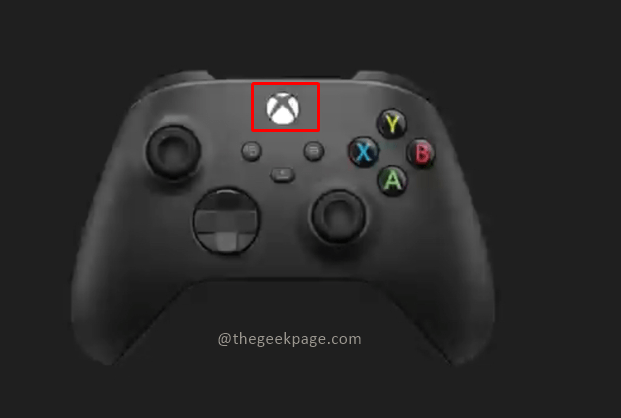
- 2720
- 838
- Sra. María Teresa Rentería
La consola de Microsoft Xbox ha sido una plataforma de juegos enormemente popular. Desde su lanzamiento, ha ganado millones de seguidores en todo el mundo, al igual que su rival The Sony PlayStation. La experiencia de juego se mejora con una variedad de características, con el modo nocturno que permite juegos seguros por la noche. La función de modo nocturno en su xbox puede asegurarse de que pueda jugar por la noche y también proteger sus ojos de la luz brillante. Hay múltiples opciones disponibles para que los jugadores personalicen el modo nocturno según su conveniencia. Los jugadores pueden filtrar la cantidad de luz azul, pueden ajustar los modos de pantalla e incluso ajustar el color en el botón Xbox del controlador, así como el botón Xbox de la consola. La guinda del pastel es el hecho de que habilitar tales características no afectará las capturas de pantalla del juego o la calidad del color de los clips de juegos. Tales características son amigables con el medio ambiente, así como terminan consumiendo menor potencia y al mismo tiempo también te ayudan a dormir mejor después de los juegos.
Tabla de contenido
- Encender el modo nocturno en la serie xbox X o la serie S
- Programación de horarios de modo nocturno en Xbox
- Configuración de preferencias para la pantalla del modo nocturno en Xbox
- Ajustar el brillo de la luz del controlador y la consola en Xbox Series X y Series S
Encender el modo nocturno en la serie xbox X o la serie S
Paso 1: presione el Botón Xbox En tu controlador.
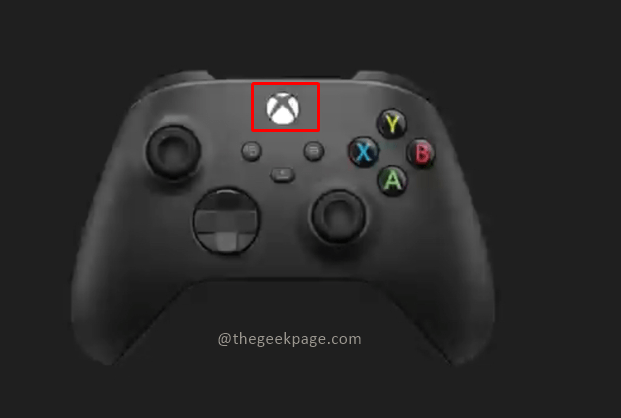
Paso 2: ir a Perfil y sistema y seleccionar Ajustes.
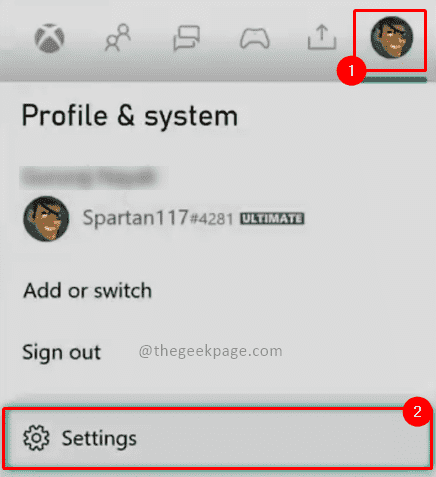
Paso 3: debajo del Accesibilidad pestaña, seleccione Modo nocturno.
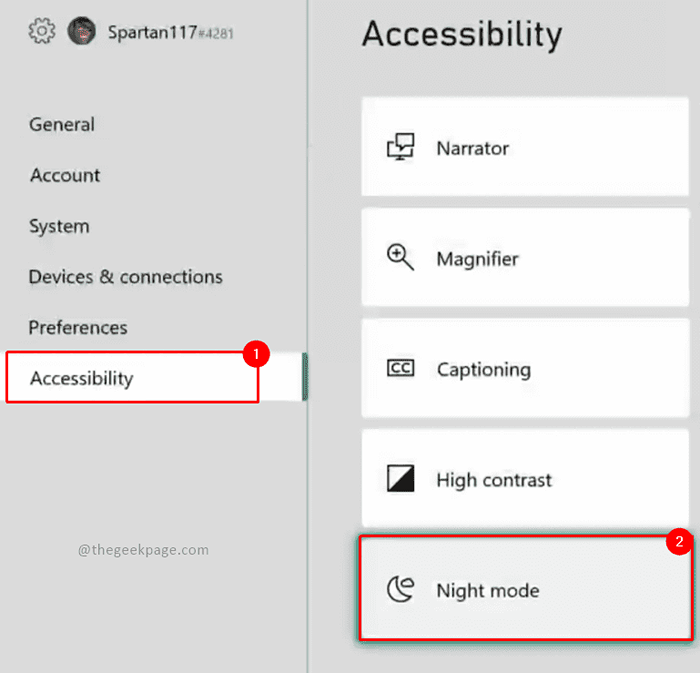
Paso 4: ir a Modo nocturno y seleccionar En del menú desplegable.
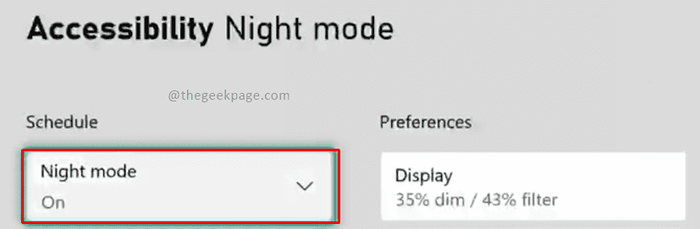
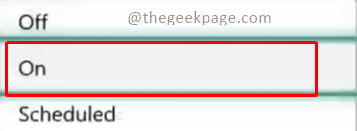
Nota: Esto no afectará las capturas de pantalla y la calidad del color de los clips del juego como se mencionó anteriormente. Esto es principalmente para proteger sus ojos de la luz brillante por la noche.
Programación de horarios de modo nocturno en Xbox
Paso 1: bajo lo mismo Accesibilidad pestaña, seleccione Modo nocturno.
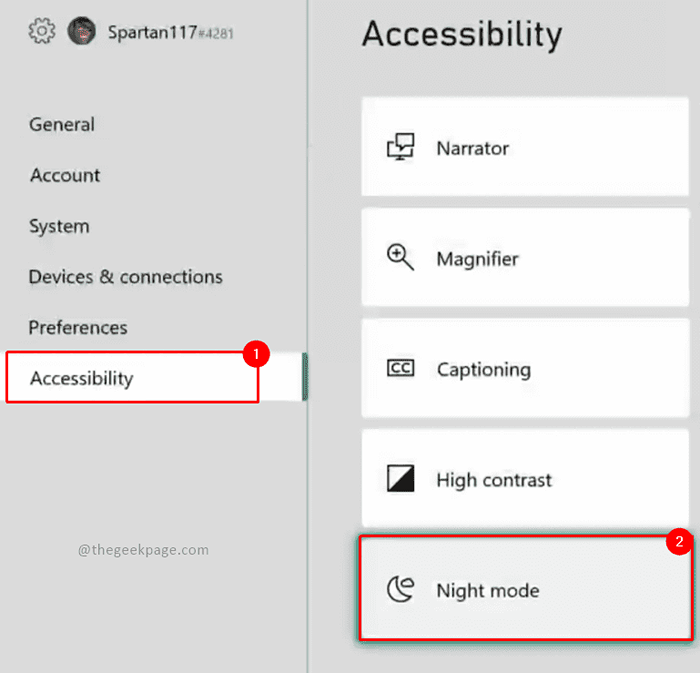
Paso 2: ir a Modo nocturno y seleccionar Programado del menú desplegable.
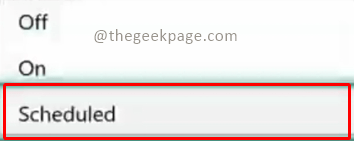
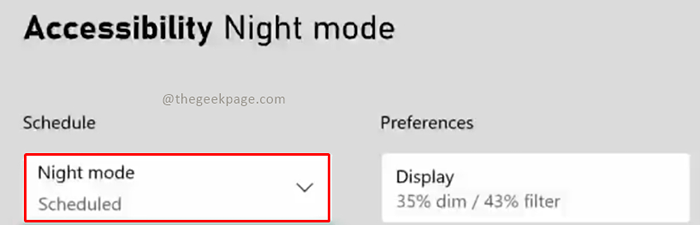
Paso 3: Siguiente ir a Cambiar al amanecer y al atardecer y revisa la caja.
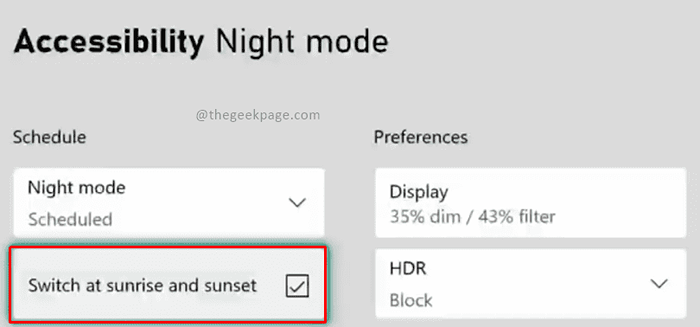
Nota: También puede elegir el tiempo programado para comenzar y terminar el modo nocturno a través de El modo nocturno comienza y Finaliza el modo nocturno.
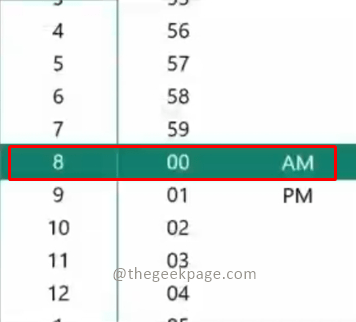
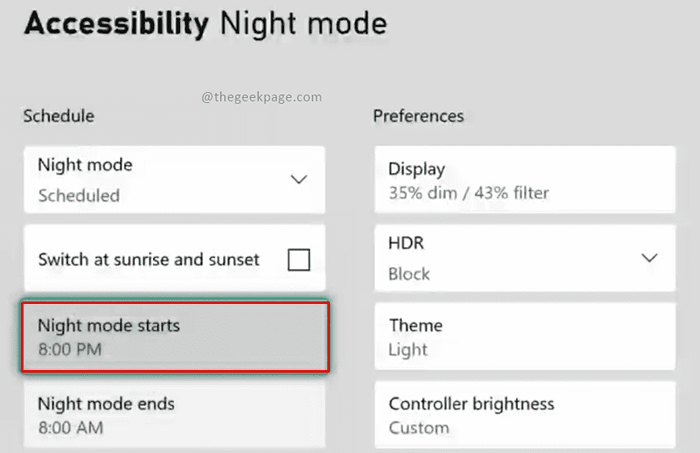
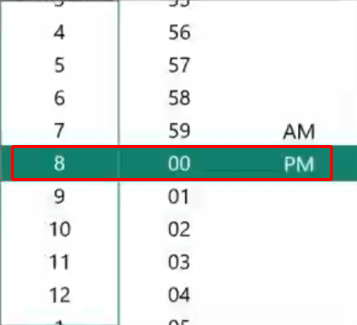
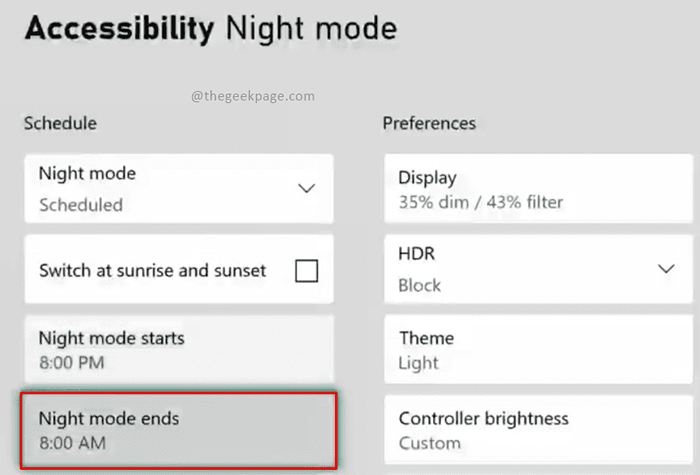
Configuración de preferencias para la pantalla del modo nocturno en Xbox
Paso 1: bajo lo mismo Accesibilidadpestaña, seleccione Modo nocturno.
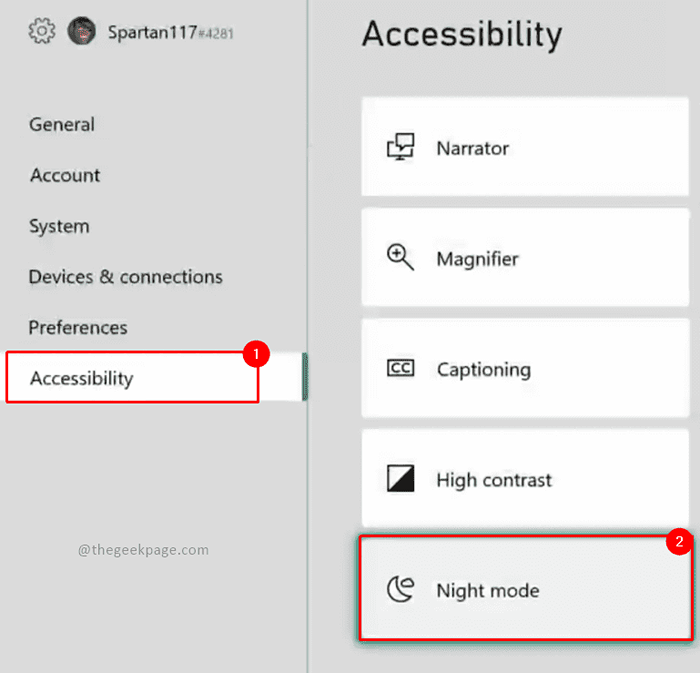
Paso 2: ir a Modo nocturno y seleccionar En del menú desplegable
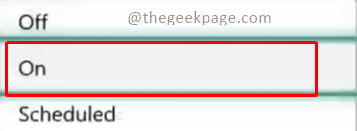
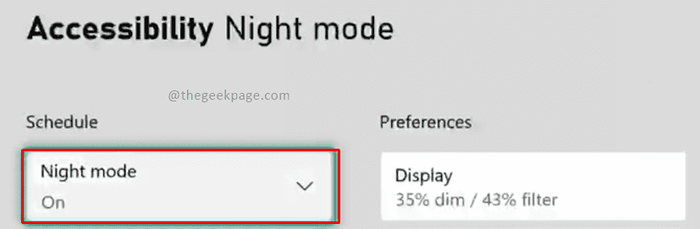
Paso 3: En la sección Preferencias, seleccione Mostrar.
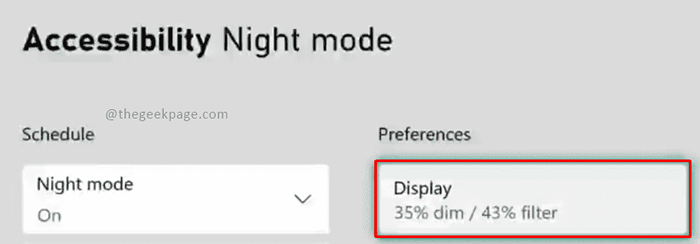
Paso 4: ir a Oscuro y ajuste el rango tenue de Ninguno a Max nivel.
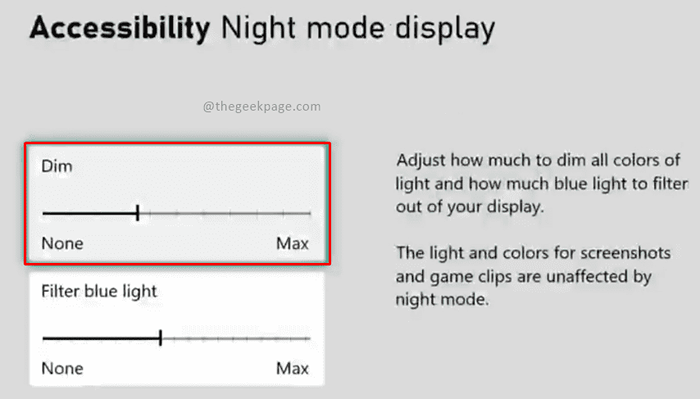
Paso 5: ir a Filtro de luz azul y ajuste la luz azul de Ninguno a Max.
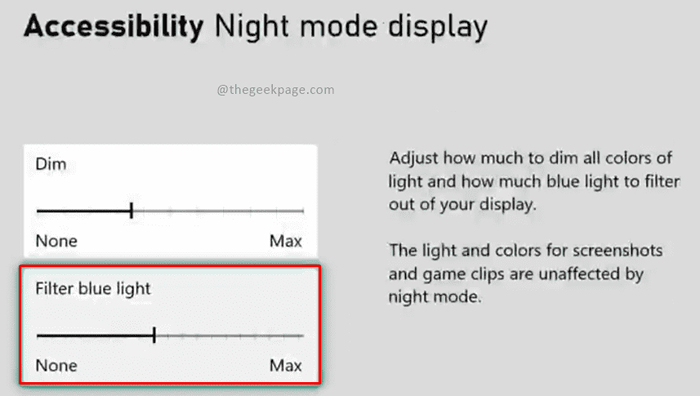
Ajustar el brillo de la luz del controlador y la consola en Xbox Series X y Series S
Paso 1: bajo lo mismo Accesibilidad pestaña, seleccione Modo nocturno.
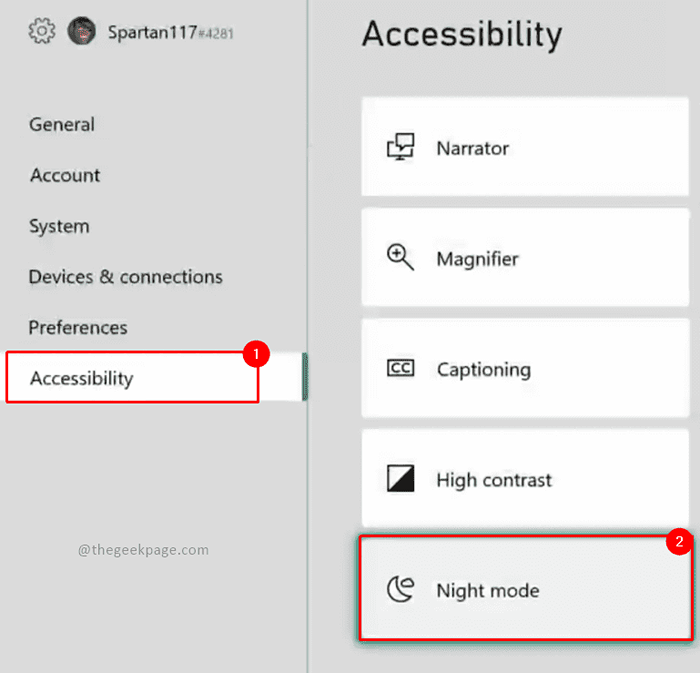
Paso 2: ir a Modo nocturno y seleccionar En del menú desplegable.
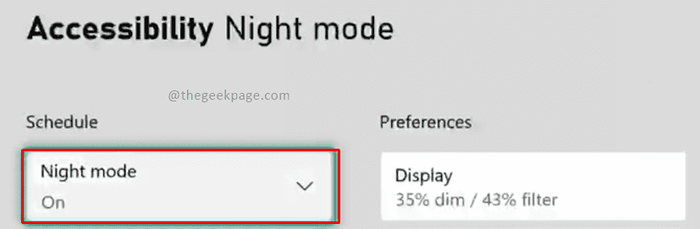
Paso 3: debajo del Preferencias Sección, seleccione Brillo del controlador.
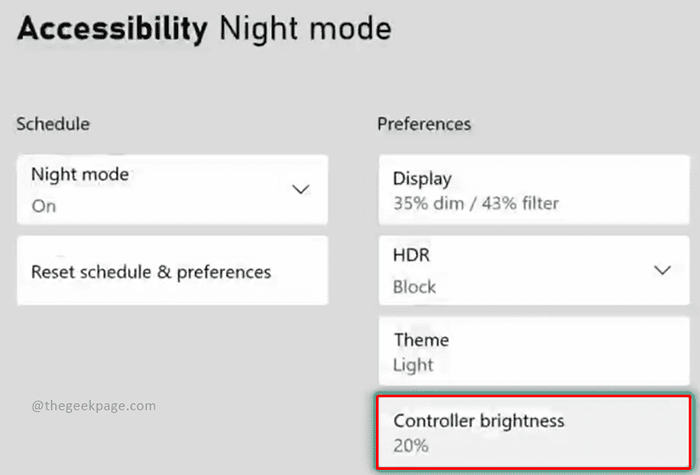
Paso 4: Verifique Personalizar brillo caja.
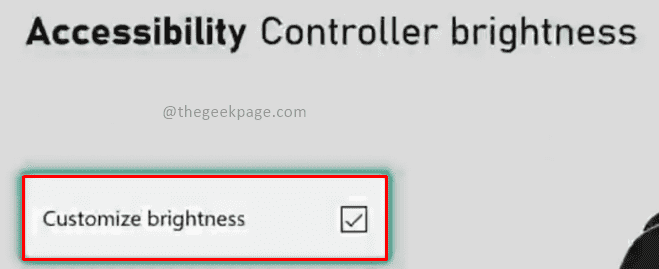
Paso 5: ajuste el Brillo predeterminado intervalo de Fuera al valor predeterminado.
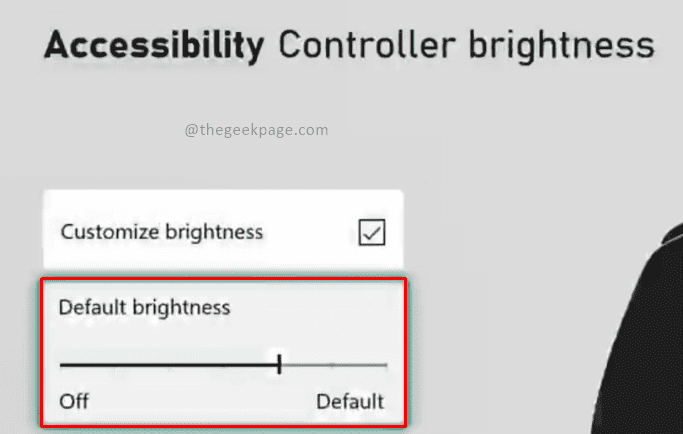
Paso 6: ajuste el Brillo del modo nocturno intervalo de Fuera al valor predeterminado.
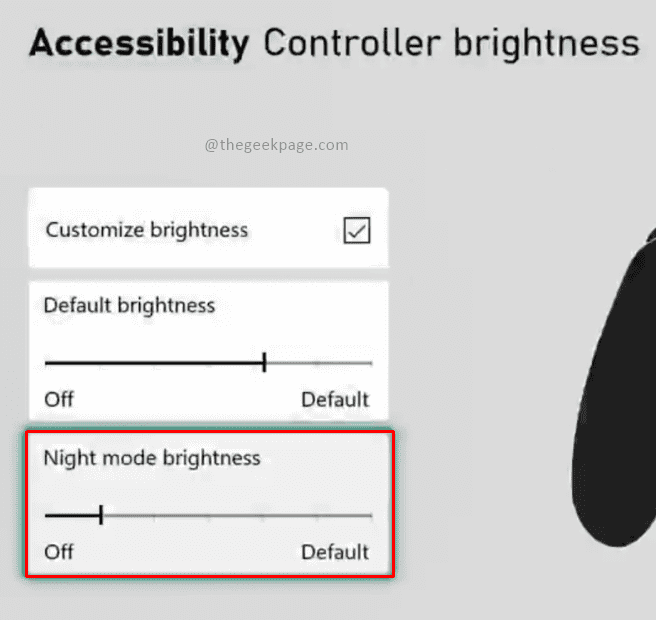
Nota: Puede intentar coincidir con el brillo con el botón de Xbox de la consola también.
Paso 7: Vuelve al Preferencias sección y seleccionar el Brillo del botón de encendido.
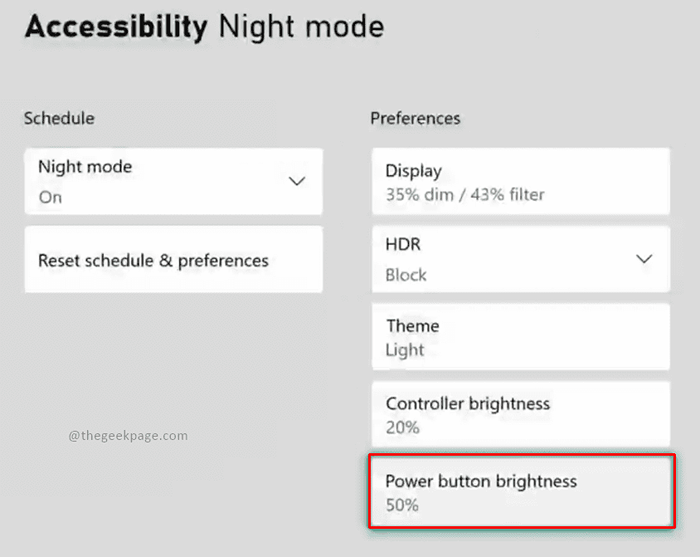
Paso 8: Verifique Personalizar brillo caja.
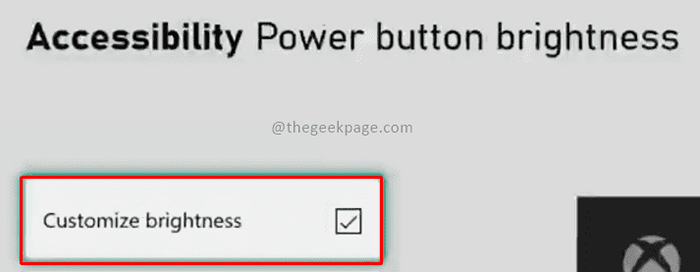
Paso 9: ajuste el Brillo predeterminado intervalo de Fuera al valor predeterminado.
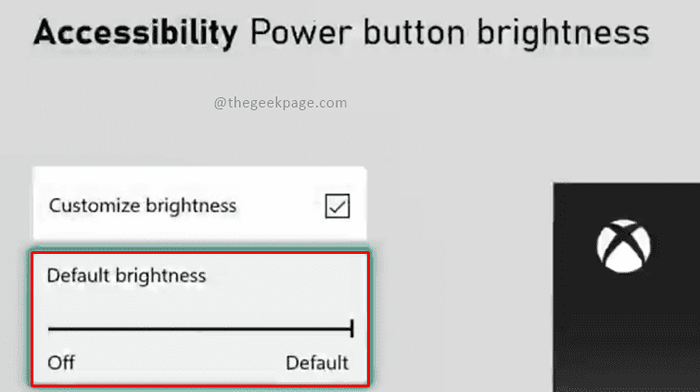
Paso 10: ajuste el Brillo del modo nocturno intervalo de Fuera al valor predeterminado.
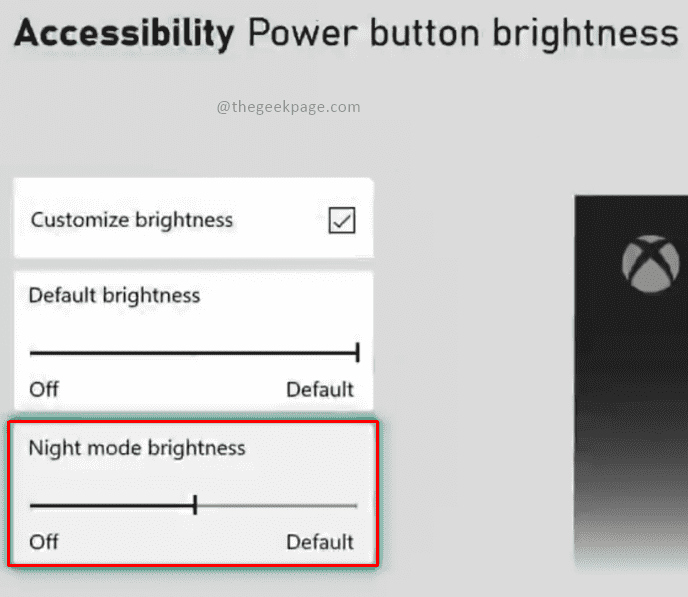
Eso es todo!! Disfruta tu juego en modo nocturno. Games felices!!
- « Cómo resolver Onedrive.EXE Punto de entrada no se encuentra en Windows 10/11
- Cómo eliminar el signo negativo de los números en MS Excel »

